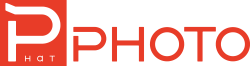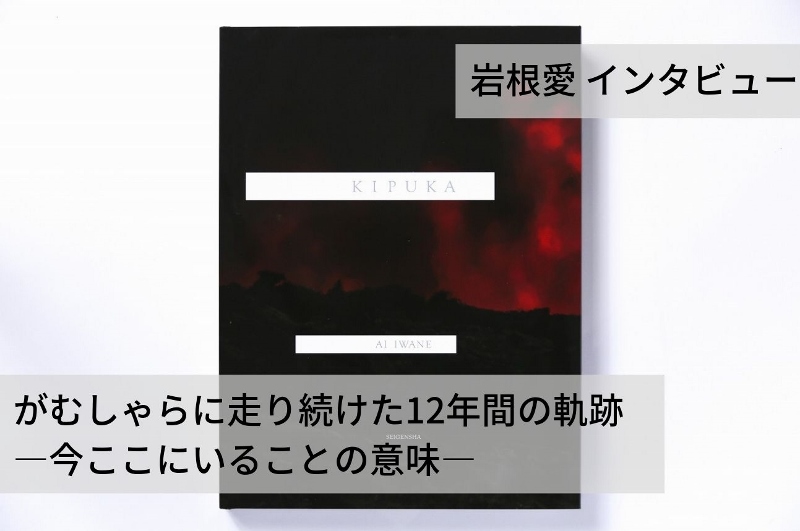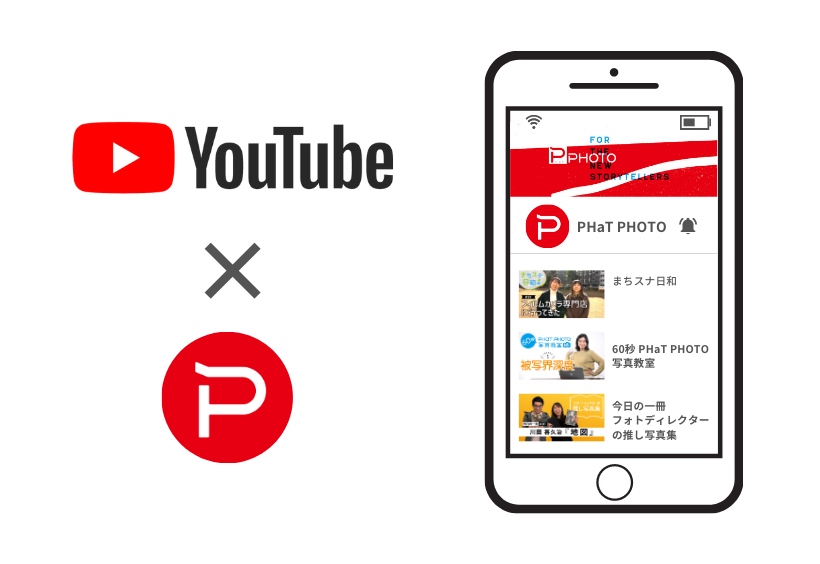写真家・河野鉄平といっしょに学ぶ 今日からはじめるペンタブレット入門 〜操作編〜

写真家河野鉄平さんによる、ワコムのペンタブレットをマスターするための全4回の連載がスタートします。スピーディーかつ緻密なレタッチ作業に、あると役立つペンタブレット。本連載を読みながら、河野さんと一緒に”ペンタブライフ”を始めましょう!
Vol.1 まずは苦手意識を取り除くための操作ポイントを教わろう!
Text:河野鉄平 Photo:小宮山桂
こんにちは。写真家の河野鉄平です。
ペンタブレットはイラストやマンガを描くクリエイターには欠かせませんが、フォトグラファーにとっても広く利便性が認知され、利用者の多いアイテムのひとつです。作業効率を向上させ、細やかなレタッチを可能にするのが特徴的。マウスを使うよりも、疲れにくいことも大きな魅力です。
と、しかし! マウス操作に慣れている人にとっては、ペンタブレットは逆に使いづらい! 長年マウスを使っていると、そこそこの玄人的なレタッチも、マウスで行えるまでになってしまう。熟練のマウス使いとなるわけです。マウス、恐るべし!
筆者も数年前にペンタブレットを購入したものの、そのときは慣れきったマウス操作の影響もあって、速攻挫折してしまいました…。
それでも、多くのフォトグラファーがペンタブレットを使っています。「ペンタブレット! 超便利! ああ、なんでもっと早くGETしなかったんだろう! 」とか「いや〜ほんと楽ですよ、ペンタブないと仕事になりません」とか、ざっくりなんですが、みんながみんな似たような感じで、ペンタブレットを絶賛するのです!
つまり、使いこなせるようになれば、これほど便利で重宝するアイテムはないということでしょうか。ですから、わたしもこの連載で、改めてペンタブレットの世界に没入したい! と思ったわけです。ここではペンタブレットの若き伝道師、株式会社ワコムの宝園孝彦さんにアドバイスをいただきながら、ペンタブレットの基本動作を確認していきます。まずはこの苦手意識を払拭していきたいと思います。
そもそもペンタブレットとは?
宝園さんにいろいろと伺う前に、まずはペンタブレットの基本的な構成について確認しておきましょう。
Wacom Intuos Proのようにパソコンのモニターを見ながらペンを動かし作業を行う「板タブ」と呼ばれるものと、Wacom Cintiqのように、タブレット上に表示される画像に直接ペンを当てて作業できる「液タブ」(液晶ペンタブレット)に大別されます。(次回のVol.2で使い方の詳細を解説します!)。フォトグラファーによる画像編集では、「板タブ」を利用するケースがほとんどです。
Wacom Intuos Pro の基本構成
ここでは、フォトグラファーにおススメの板タブ、Wacom Intuos Proの基本構成を紹介します。

1.タブレット
ペンはこのタブレット上で反応する仕組みになっています。タブレット上の読取可能範囲がそのままモニターと一致して連動し反応します。Large、Medium、Smallなどと自分の作業環境に合わせてサイズが選択できます。
2.ペン
いわば、レタッチで手の役割を担うツール。単純なクリック動作から細かいブラシ操作まで、幅広くさまざまな役割に対応します。Wacom Intuos Proに同梱しているWacom Pro Pen 2にはふたつのサイドスイッチが搭載されていて、特定機能を割り当てて使用できます。また、芯はタブレット上で作業する度に、少しずつ削れていきます。これは鉛筆の芯と同じ。使用頻度に応じて、芯を適宜交換する必要があります。このあたりの詳細はVol.3で解説します。
3.ペンスタンド
ペンを固定する際に使います。スタンド内には替え芯が搭載され、必要時に交換できるようになっています。
4.ファンクションキー、タッチホイールなど
プロフェッショナルモデルになると、こうした機能が搭載されます。キーボードのショートカットキーなどが登録できるのが特徴。うまくペン操作と組み合わせることで、より機動的なワークフローが構築できます。
5.接続方法
ペンタブレットとパソコンはUSBケーブルで繋げる方法と、Bluetoothを用いてワイヤレス接続する方法のふたつがあります。
6.マルチタッチ機能切り替えスイッチ
タブレット自体はトラックパッドとして機能させることもできます。この機能は有効無効の切り替えが可能です。
操作するときに意識したい7つのポイント
さて、ペンタブレットの概要をざっと紹介しましたが、ここからはペンタブレットにいち早く慣れていくための基本を宝園さんにレクチャーいただきながら、実際に操作していきます。
1.ペンは鉛筆を持つのと同じイメージで握ろう
宝園 ペンタブレットだからといって、特別な握り方をする必要はありません。鉛筆で書くようなイメージで握ってほしいです。ペンを傾ける角度も同じです。

ペンも鉛筆を握るのと同じ感覚でOK!
河野 ペンに搭載されているサイドスイッチの押し方が難しいと感じるのですが、これは親指と人差し指、どちらで扱うのがおすすめなんでしょうか? うまく操作するコツなどはあるんでしょうか?
宝園 サイドスイッチの扱い方は慣れるまで少し時間がかかると思います。親指を使う方もいれば、人差し指を使う方もいらっしゃいます。自分が扱いやすいほうで問題ないと思います。
ただし、まずはサイドスイッチにこだわらず、シンプルなペンの動きに慣れていくことが大事だと思います。最初からいろいろな機能を使いこなそうとすると、逆にハードルが上がってしまうかもしれません。

Wacom Pro Pen 2にはサイドスイッチが上下にふたつ搭載されています。

筆者が使って見た感触としては、角度をつけて寝かせて使うような場合、サイドスイッチは人差し指が押しやすいと感じました。

一方、ペンを立ててしっかり握るような場合、サイドスイッチは親指が押しやすいと筆者は感じました。

最初のうちはサイドスイッチが見える位置で握るのもおすすめです。スイッチを確認しながら操作できます。慣れてきたら、スイッチを下側に向け、親指で両方のスイッチを操作できるように練習してみましょう。スムーズな手の動きでペンを操作できるようになります。
2.手首はタブレットにつけて操作しよう
宝園 タブレットでペンを動かす際は、手首をタブレットにつけて操作するように意識していただきたいです。手首をつけないと、指先が安定しないためです。
河野 なるほど。確かに、手首をつけたほうが楽に動かせますね。手首をつけてもマルチタッチ機能は反応しないんですね。
宝園 タブレットにはトラックパッドのように触れると反応するマルチタッチ機能が搭載されていますが、ペンの距離が近いと反応しない仕様になっています。つまり、手首をつけてもペンのほうが反応するので、誤作動を起こす心配はありません。

OK。手首をつけたほうが楽に動かせます。

NG。これでは指先が安定しないだけでなく、長時間作業することもできません。
3.まずはペンを浮かせ、ポインターを動かす動作に慣れよう
宝園 はじめてペンタブレットに触れる方の中には、ペンはタブレットにつけて作業するイメージをお持ちの方もいらっしゃいます。しかし、実際ポインターの移動などはタブレットからペンを浮かせて行います。
まずは、この“浮かせてポインターを動かす”ことに慣れていただくというのが、ペンタブレットを使いこなしていく上で大事なポイントになります。鉛筆は当然紙につけて書きますから、その感覚が残っています。浮かせて利用できるのがペンタブレットの特徴です。

浮かせて移動。ポインターもそれに合わせて移動します。浮かし幅は大体1cm程度が目安に。マウスでいえば、カーソルが動いている状態です。

ペン先をつけると左クリックした状態になります。

2度トントンと軽く叩くようにペン先をつけると、ダブルクリックと同じ動きになります。

ペン先をつけたまま動かすと、ドラッグしている状態になります。
4.操作はタブレットを見ないで行おう
河野 ついついタブレットに目がいってしまいます…。
宝園 普通のペンで絵を描いたり文字を書くときは、ペン先を見ながら描きますよね。その名残でどうしてもタブレット自体に目線が行きがちなんです。タブレットは極力見ないように意識してペンを動かす練習をしていただきたいです。
河野 モニターを見ながらペンを動かすことも、浮かせてペンを動かすことと同じように馴染みがないですからね。これも最初は意識しながら行う必要がありそうですね。
宝園 マウスを使うときも、マウスを見ながら作業する方はいないと思うんです。モニターを見ながら作業しますよね。タブレットのペンでも同じなんです。
後述する読取範囲の関係もあって、最初はちらちらとタブレットに目が行きがちです…。

5.通常のパソコン操作で慣れていこう
宝園 ペンタブレットはマウス代わりに使っていただく感覚が必要です。最初から作品づくりで利用しようと思っても、基本的な動作に慣れていないと、込み入った作業をペンタブレットで行うことは難しいと思うんです。これまでマウスで行っていた日常的な操作をペンタブレットに置き換えて実践していくことがおすすめです。
河野 ペンタブレットの操作感を、指先や手先で覚えていくことが大切なのかなと思いますね。確かに、いきなり細かいレタッチをしようと思ってもうまくいかない…。
宝園 何かの技術を習得しようとしたら、まず基本動作をしっかり身につけるところからスタートします。自転車に乗る際も、最初からレースに出場したいからなどといって練習する方はいないと思います。まずは日常的に乗って移動できることを目標に練習しますよね。
6.サイズに連動した動きを意識しよう
河野 ペンタブレットの四隅はモニターの四隅と1対1で対応しているんですよね。例えば、タブレットの右上角にペンを近づけると、モニターの右上にポインターが表示されます。マウスを使う際とは異なり、ペンのほうがポインターの移動は素早く瞬時に行えますね。
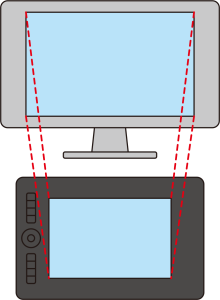
宝園 まず、この連動性に早く慣れることも大事なポイントになります。この仕様は、液晶ペンタブレットだとイメージしやすいです。タブレットにペンを置いた場所が、そのままポインターをつけた場所と重なるからです。マウスでポインターを動かしている方は、ここが一番慣れるまでに時間がかかるかもしれません。
ちなみにこの連動した動きには、絶対座標と相対座標というふたつの座標軸があります。ペンタブレットは絶対座標で、タブレットでペンを置いた場所がそのままモニター上のポインターの位置と連動します。マウスは相対座標で、ポインターを転がしていくように操作する必要があります。


なお、読取可能範囲は自分好みにエリアを狭めることができます。エリアを絞ると、わずかな動きでもモニター上ではポインターを大きく移動させることが可能になります。
7.マルチタッチ機能を無効にしてやってみよう
宝園 タブレットのマルチタッチ機能はペンの距離が近いと反応しませんが、それでもペンを使っていないときに手が反応して誤作動を起こすことがあります。そういった意味では、マルチタッチ機能をあらかじめ無効にしておくのもひとつです。
ペンの操作に慣れてから、使いたい場所でマルチタッチ機能を利用してもらう。切り分けて慣れていったほうが上達も早いように思います。
河野 マルチタッチ機能を無効にしておけば、何か誤作動を起こしたときもマルチタッチ機能のせいではないことがわかりますね。私は最終的にマルチタッチ機能とペンの操作はうまく組み合わせて利用してみたい派です。
宝園 タブレットのマルチタッチ機能は必須というわけではありません。もちろん利用されている方もたくさんいらっしゃいますが、無効にしてペンのみで作業されている方も一方で多くいらっしゃいます。Wacom Intuos Proはプロの方も使う機種なので様々な機能を搭載していますが、すべてを使わなくても、ご自身のワークフローに合った機能をお使いいただければいいと思います。
本日のまとめ
☑ペンタブレットはマウスに置き換え、日常使いからはじめよう。
☑ペンタブレットならではの動作に、まずは慣れよう。
ペンタブレットは、まずパソコンを普通に操作する感覚で使ってみるのがいいんですね! 宝園さんも「ペンタブレットは慣れるのに普通1、2週間はかかります」とのことでした。いっぺんにさまざまな動作を行おうとせず、ペンの動作に慣れ親しむことが大事だと思いました!
次回はフォトグラファーがペンタブレットを購入する際に意識したいポイントや、ジャンル別のおススメ、ペンタブレットを紹介します。
フォトグラファーにおススメのペンタブレット
Wacom Intuos Pro Medium
筆圧レベル8192、繊細なタッチ、精度、レスポンスを実現したWacom Pro Pen 2を搭載したプロフェッショナル向けペンタブレットです。コンパクトなデザインで快適な作業スペースを確保し、内蔵Bluetoothでも接続が可能。タッチホイールと8つのエクスプレスキーには、よく使用するアクションをカスタマイズできるので、ペンでの作業と合わせて使えばレタッチが格段にスムーズです。
■質量:0.7kg
■ワコム公式ストア価格:40,480円(税込)
■公式サイト:www.wacom.com/ja-jp/products/pen-tablets/wacom-intuos-pro
プロフィール
河野鉄平(こうのてっぺい)/1976年東京生まれ。写真家テラウチマサト氏に師事後、2003年独立。ポートレートを中心に活動。カメラ、写真関連の著書は40冊を超える。最新著書に『まねる写真術』(翔泳社)、「一生ものの撮影レシピ」(日本写真企画)、『デジタル一眼カメラ 知っておきたい撮影の基礎知識200』(玄光社)。ポーラミュージアムアネックス(2015年/銀座)など、写真展も多数。Profoto公認トレーナー。日本写真芸術専門学校講師。